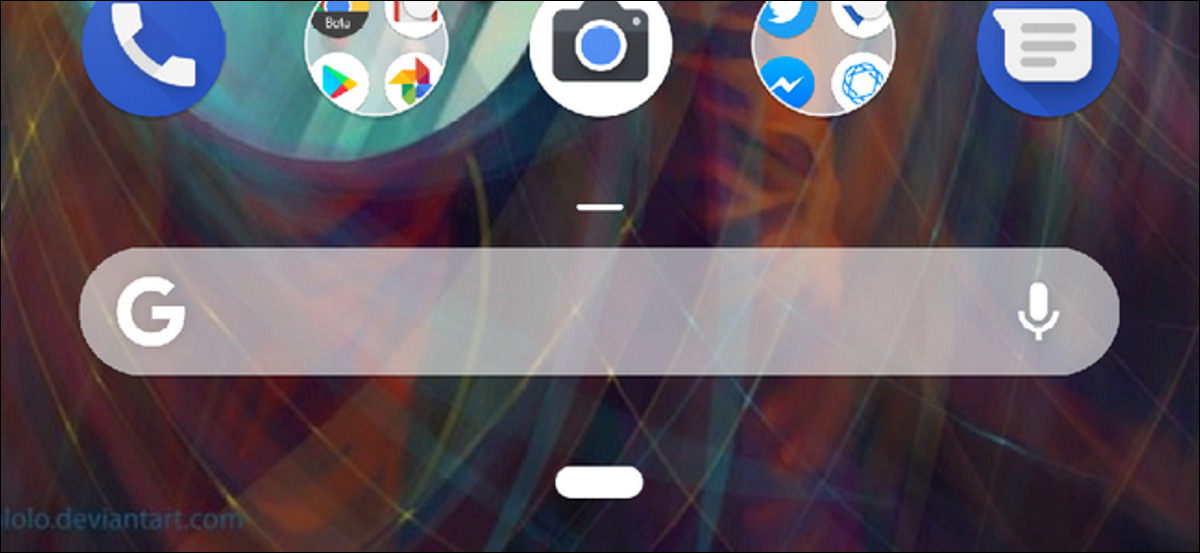
Avec la version bêta d'Android P, Google met à disposition un nouveau système de navigation: Gestes. Cela remplace le schéma de navigation Back-Home-Recents qu'Android utilise depuis des années avec des balayages et des diapositives rapides..
J'ai utilisé la version bêta de P avec les gestes activés sur mon Pixel 2 depuis son lancement dans le moteur de recherche Google, j'ai / O, donc j'ai eu le temps de m'acclimater. Les premières impressions semblent être une sorte de sac mélangé: C'est un bon début, mais il y a encore du boulot.
Les gestes étaient plus faciles à ajuster que ce à quoi je m'attendais, donc la transition a été rapide. Certains gestes sont également plus rapides que leur homologue lorsque vous appuyez sur le bouton., ce qui est bon.
EN RELATION: Meilleures nouvelles fonctionnalités d'Android P, disponible dès maintenant en version bêta
De l'autre côté de cette médaille, certains de ces gestes sont en fait beaucoup plus difficile que d'utiliser simplement les boutons, comment ouvrir des applications en écran partagé, par exemple. Avec les boutons, appuyez simplement sur Récent et maintenez-le enfoncé, puis choisissez vos applications. C'est facile. Avec des gestes, vous devez ouvrir le menu Récent, appuyez longuement sur l'icône de l'application, choisir “écran partagé” , puis sélectionnez votre deuxième application. Ce n'est pas intuitif et prend environ cinq fois plus de temps qu'avant.
Mais je m'égare: il s'agit d'un bref aperçu de l'utilisation des gestes et de leurs différences, donc je prends de l'avance.
Regardons de plus près ces gestes, comment ils fonctionnent actuellement et ce que nous espérons changera avant le lancement officiel d'Android P.
Noter: Les gestes sont encore clairement en bêta et ne sont pas finis. Ceci n'est qu'un aperçu de ce que Google prépare. Les choses pourraient (et ils peuvent très bien) changer avant que la navigation gestuelle ne devienne monnaie courante sur Android.
Comment activer la navigation gestuelle
Le premier est le premier, parlons de la façon d'activer cela. Pour commencer, allez-y et donnez quelques coups à la barre de notification pour exposer le menu complet des paramètres rapides. Appuyez sur l'icône d'engrenage pour accéder au menu Paramètres.
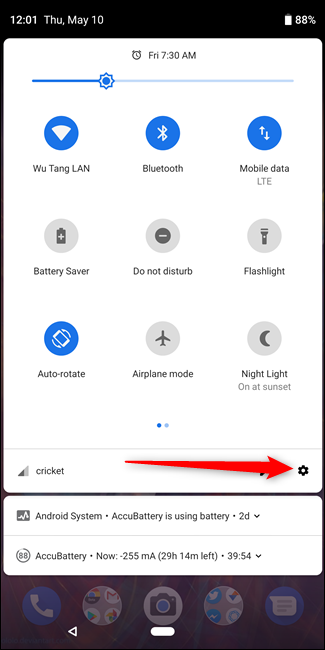
Dans les paramètres, faites défiler vers le bas et appuyez sur le menu “Système”. De là, touchez l'option “Gestes”.
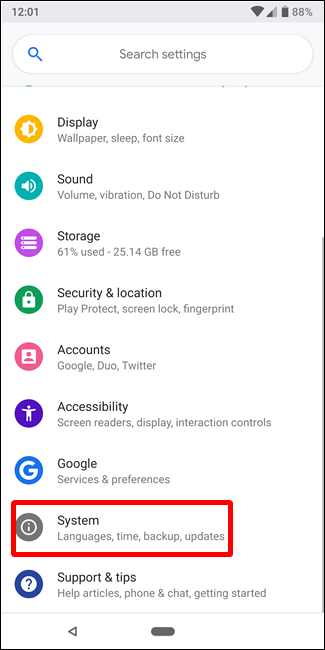
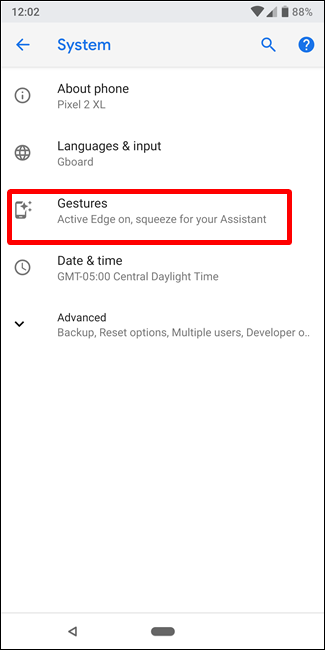
Appuyez sur l’option “Balayez vers le haut sur le bouton d’accueil”, puis l'activer.
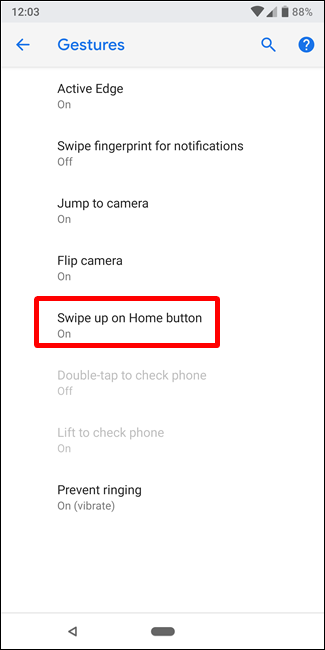

Boom: la navigation gestuelle est maintenant activée. Avec ça, c'est à quoi s'attendre.
Navigation gestuelle: pour le meilleur ou pour le pire
La première chose que vous remarquerez est que les boutons Précédent et Récent disparaissent dès que vous revenez à l'écran d'accueil. C'est un peu choquant au début, mais ne vous inquiétez pas: dès qu'une candidature se présente, le bouton retour réapparaîtra.
Mais c'est aussi là qu'apparaît la première bizarrerie / inconvénient: pour ouvrir le menu Récent, vous devez faire glisser le bouton d'accueil vers le haut. Ensuite, pour ouvrir le tiroir d'applications, doit balayer vers le haut une deuxième fois, ce qui rend ce geste plus lent que les versions précédentes d'Android, où il vous suffisait d'appuyer sur l'icône du tiroir ou de glisser vers le haut pour accéder à vos applications.
Dit que, il y a il est un avantage ici: vous pouvez facilement accéder au tiroir d'applications de presque n'importe où en quelques balayages. Pour cela, c'est un scénario gagnant-gagnant: c'est plus rapide depuis les applications, mais plus lent depuis l'écran d'accueil. C'est la vie.
Malgré cela, Une chose qui est vraiment sympa dans le nouveau menu Récent est qu'il offre un accès ultra-rapide à cinq de vos applications les plus utilisées.. C'est une sorte de base d'application au sein du menu Récent, mais au lieu d'être personnalisable, ce ne sont que cinq applications que vous avez utilisées plusieurs fois et récemment. Cela rend le multitâche entre plusieurs applications Allumer Rapide. est solide.
EN RELATION: Utiliser le nouveau geste de changement d'application Android P: balayez vers la droite sur Accueil
Cas contraire, si vous basculez rapidement entre deux applications, quelque chose que je faisais en appuyant deux fois sur le bouton Récent, vous allez simplement faire glisser rapidement le bouton d'accueil vers la droite.
Ensuite, si tu n'as pas encore remarqué, dans son état actuel, le geste "navigation" n'est en fait qu'un remplacement du menu Récents. Le bouton d'accueil est toujours présent et le bouton de retour est toujours présent lorsqu'une application est au premier plan. Ensuite, pour l'instant, cela remplace juste le bouton Récent.
Mais c'est aussi le plus gros problème en ce moment.. Comme je l'ai souligné avant, Il est Tout à fait casser les contrôles d'application à écran partagé en ajoutant plusieurs étapes qui ne devraient pas être là. C'est un obstacle que Google devra surmonter avant d'atteindre les heures de grande écoute., il faut donc s'attendre à ce que ce soit quelque chose qui est déjà en cours.
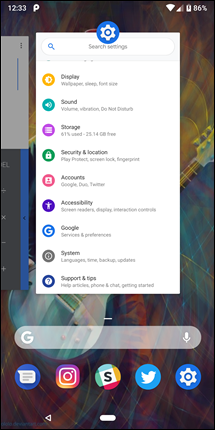
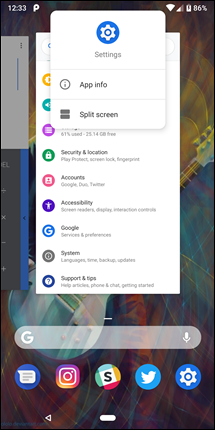
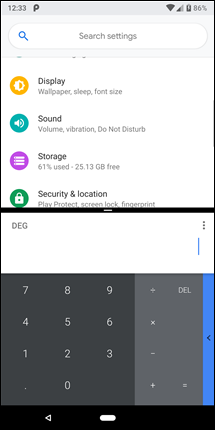
La nouvelle façon d'accéder à l'écran partagé.
Dans sa configuration actuelle, La navigation gestuelle d'Android P est… intéressante. Facile à s'habituer, mais ça semble inachevé, dû au fait que il est. Éventuellement, J'aimerais voir un balayage de gauche à droite au lieu du bouton de retour, ainsi qu'une manière plus intuitive (et plus simple) avoir accès à l'écran partagé.
J'ai dit tout ça, Je pense que c'est un pas dans la bonne direction.






